Trên iPhone bạn cũng có thể dễ dàng cài đặt và xem lịch âm ngay dưới lịch dương, tuy nhiên sẽ cần cài đặt một chút. Trong bài viết này chúng tôi không thể quay video màn hình iPhone để cài đặt cho bạn được nhưng sẽ chụp màn hình cho bạn để từng bước hướng dẫn chi tiết nhé!
Cảnh báo: Hiện nay, một số hướng dẫn sử dụng lịch Do Thái nhưng nó không chính xác, có sự sai biệt ngày tháng với lịch âm tại Việt Nam. Vì thế không sử dụng cách này để xem lịch âm trên iPhone
Cài đặt lịch âm trên iPhone
Bước 1: Tải mẫu lịch âm về điện thoại
Về cơ bản, trên điện thoại iPhone không có lịch âm, bạn cần tải mẫu lịch âm này về để nó sử dụng lịch trùng với lịch trên iPhone
https://drive.google.com/uc?id=1Zh5oXbu7In4SGwKj1rGUO34IrqcaOC9v&export=download
Bước 2: Trên điện thoại iPhone vào Cài Đặt > chọn lịch
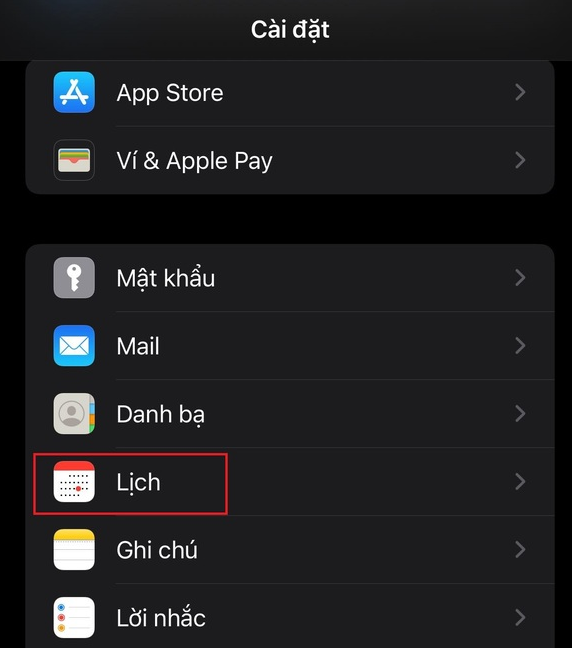
Bước 3: Chọn vào mục tài khoản
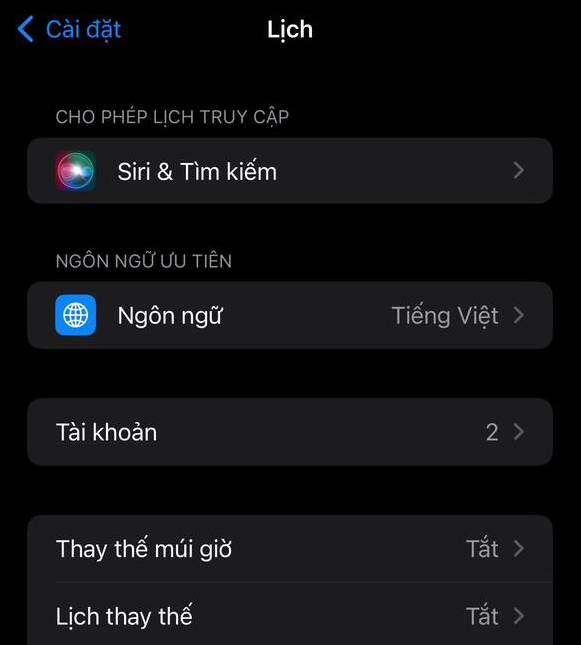
Bước 4: Bạn chọn vào mục thêm tài khoản
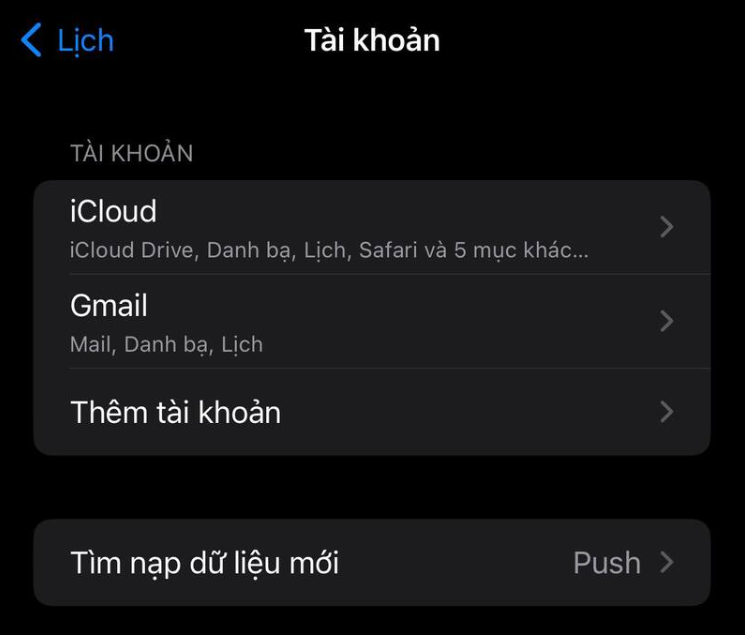
Bước 5: Ở đây, bạn sẽ có nhiều lựa chọn khác nhau, tuy nhiên hãy chọn vào ” Thêm Tài Khoản”
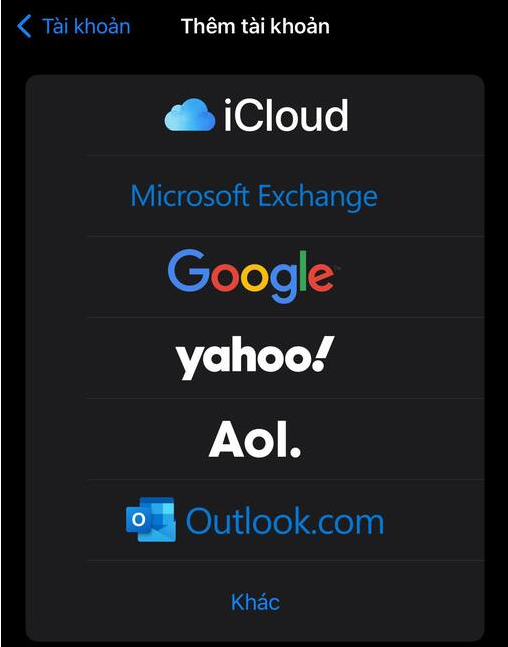
Bước 6: Chọn tiếp ” Thêm Lịch Đã Đăng Ký”
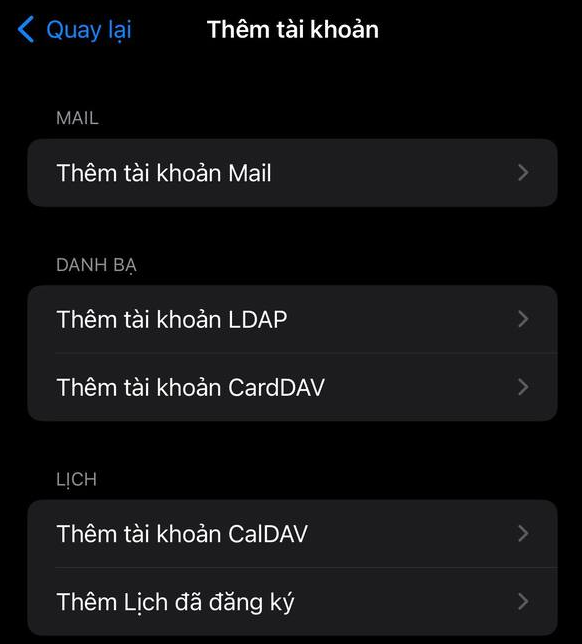
Bước 7: Dán đường link ở Tải về phía trên vào Máy Chủ > rồi chọn Tiếp
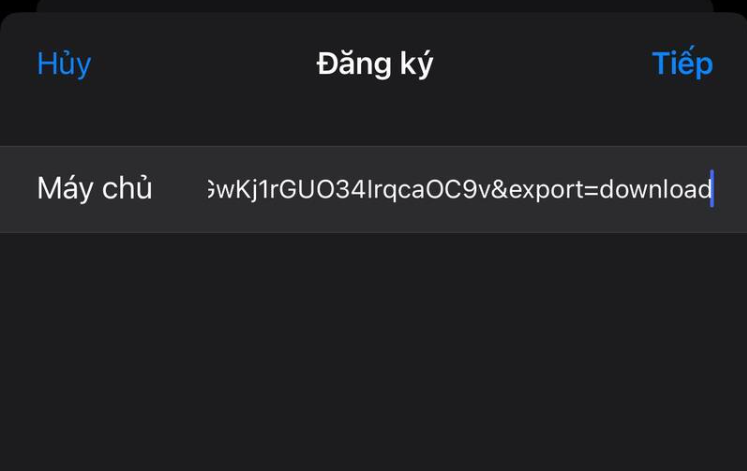
Bước 8: Giờ chọn Lưu để lưu lại dữ liệu.
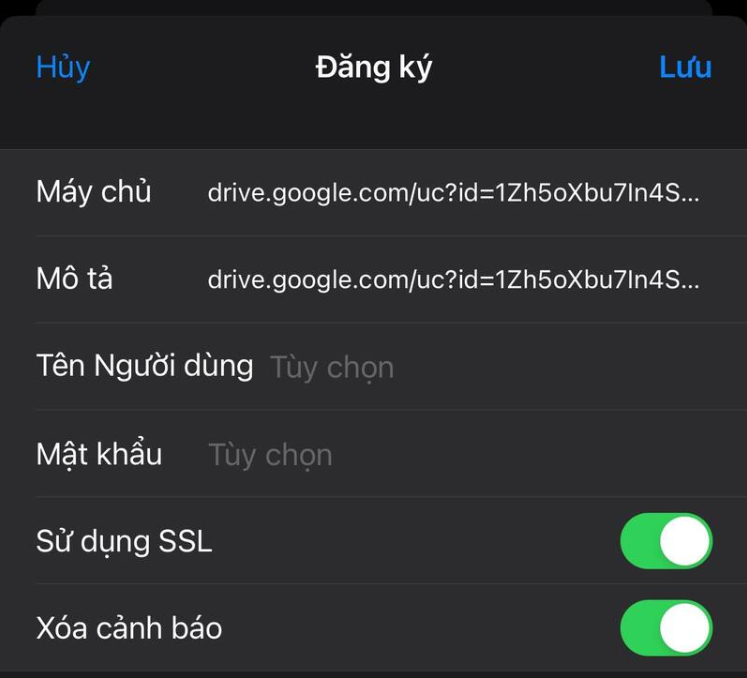
Bước 9: Đây là kết quả của bạn
Hãy mở lịch trên iPhone ra, bạn sẽ thấy dữ liệu được đồng bộ. Trên là lịch Dương, dưới là lịch âm nhé
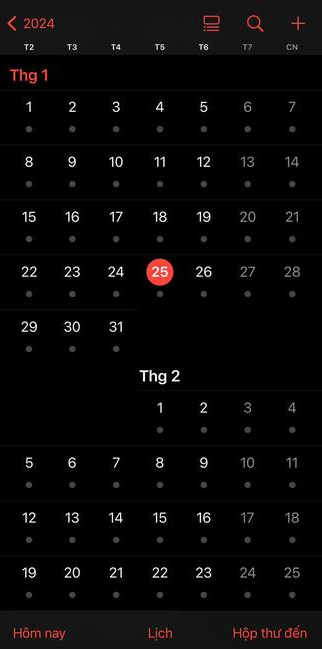
Khá là đơn giản phải không nào. Hãy thử ngay nhé!